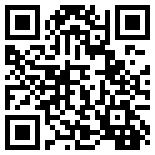首页 > 评测 > 过时不过气——STM32F429I Discovery评测
过时不过气——STM32F429I Discovery评测
- [导读]
- 众所周知,ST在推出一个新系列的MCU时,一般都会同时推出该系列的一至数款开发板,而作为功能丰富,价格亲民的Discovery系列开发板受到众多工程师的喜爱,本文就来评一评STM32F429I discovery--ST最受欢迎的开发板之
视频方面,没有找到合适的格式,就没办法测试了,只能说很抱歉了。
事实上开发板里面的固件已经非常老了,从之前的系统信息中可以看到是1.0.1版本,现在我们下载新版的Demo进去看下效果:
在STM32F4CUBE最新版1.10.0库里面(下载链接见文末),提供了该开发板的例程固件的bin文件,可以直接下载运行,当然也可以自己编译代码再运行,库里提供了完整的源码和工程:下载库解压后找到文件夹
\STM32Cube_FW_F4_V1.10.0\Projects\STM32F429I-Discovery\Demonstrations\就是完整工程,编译好的bin文件在Binary文件夹里,有3个版本,最新版为1.4.0,我们就下载这一个。
工具:ST-LINK Utilitiy
(注:本文提到的所有软件、工具、资料的下载链接都在最后一节)
下载安装该软件,打开可见如下界面:

插上开发板,点击链接按钮,软件就会连上开发板,可以在主窗口中看到开发板内存中的代码(数字),然后点击下载的按钮,选择正确的文件(1.4.0版本),然后打开,点击Start开始下载,等待下载完成:


下载完成后按复位键重启开发板,屏幕就会出现如下界面:

这是要校准触摸屏,由电阻触摸屏的原理决定的必须要有这一步,在手机还是电阻屏的时代,相信大家都做过,按照提示校准就行了:

校准完成就会启动成功进入主界面了:

看起来是不是比之前的炫酷多了?当然,不仅界面更漂亮,功能也更完善更强大,图片浏览和视频播放里增加了从文件夹添加的功能(下图右下角),这样就可以浏览U盘目录查看任意目录的图片,解决了之前的版本只能查看根目录图片的问题:

系统信息和性能,虽然图标变了,但是内容还是没变,不过也新增了一些设置功能,例如可以把系统频率设置为180M。

日历没有了,取而代之的是一个文件浏览器,这样我们插入U盘的时候,就可以用它很方便的浏览U盘的目录,这也解释了为什么图片和视频可以从文件夹添加了:

其他地方和旧版本比起来基本没什么变化,最重要的就是实现了这个文件浏览器,使得整个系统瞬间高大上了一个档次。
经过以上重重体验,我们已经能感受到这块开发板,这块芯片的强大之处,他的图形显示,图形处理能力,让人印象深刻(当然,和一年多之后的现在推出的STM32F469系列比起来还是有一定差距)。我们也知道,功耗和性能往往是一对矛盾的主,谁也看不惯谁,你生我死的,而ST却想把这对死对头揉捏在一起(比如STM32L4),F429这款强大的MCU,功耗当然也不会低,作为推出比较早的高性能MCU,在ST的低功耗技术和90nm工艺下,却有着优异的低功耗表现:
下面测试一下运行上面的固件例程时的功耗:

正常运行,CPU 使用率 2%左右,高达80mA多的电流还是很高的,不过这事由于例程开启了LCD控制器,使用大量MCU资源,看看官网关于功耗的说法:
官网说正常运行,主频180MHz时功耗能低至260uA/MHz,相对其强大性能,这事比较优秀的数字了,官网数据是否可信?测试一下便知。
下面用STM32CubeMX生成一个简单的测试程序,测一下功耗,具体步奏主要由图片掩饰:


这里可以直接选择开发板的型号,不过这样做会默认把开发板上已有的一些使用的资源也都初始化,这不是我们想要的,我们尽量打开最少的外设时钟,只点亮一个LED来测试,所以自己选择芯片:

-
- 本文系21ic原创,未经许可禁止转载!
网友评论
- 联系人:巧克力娃娃
- 邮箱:board@21ic.com
- 我要投稿
-
欢迎入驻,开放投稿
-

人均百万?英伟达中国员工收入曝光! 2024-08-29
-

《黑神话:悟空》玩家硬盘升级攻略:提升游戏体验,畅享3A大作 2024-08-29
-

数睿数据参加《系统与软件工程 低代码开发平台通用技术要求》国家标准编制 2024-08-29
- NRF52810蓝牙数字耳机找人定制
预算:¥30005天前
- 125KW模块式PCS软硬件外包开发
预算:¥1100000015小时前
- 12V汽车启动电源项目BMS设计
预算:¥50000023小时前
- 数据可视化软件 开发
预算:¥5000023小时前
- PLC项目调试修改
预算:¥100001天前
- 起动电机控制器开发
预算:¥1100001天前